
간혹 인물 사진을 보면 얼굴에 모자이크 처리가 된 것을 경험할 수 있습니다. 이런 모자이크 작업을 포토샵 등의 프로그램에서 할 수 있다고 생각합니다. 그러나 윈도우에 설치 되어 있는 그림판으로 손쉽게 모자이크 효과를 낼 수 있습니다. 그림판에서 모자이크 처리를 누구나 쉽게 따라 할 수 있도록 알려드리도록 하겠습니다.
그림판 실행하기

상단 사진처럼 돋보기 모양이 보이는 흰 상자에 클릭하여 한글로 그림판 이라고 입력시켜 줍니다.

그림판을 입력하면 좌측 상단에 그림판이 나타나며, 그림판 부분에 마우스로 클릭을 합니다.

위와 같이 그림판 프로그램이 실행된 것을 확인할 수 있습니다.
원본 사진을 그림판에 실행하기

좌측 상단에 파일 버튼을 누른 후에, 순서대로 열기(O) 버튼을 클릭합니다.

여러분들이 원하는 사진을 선택해줍니다. 저는 임시적으로 만들어 놓은 샤를리즈 테론 사진 파일을 위에 순서대로 해보겠습니다.

그림판 안에 선택한 사진 파일의 이미지가 나타나게 됩니다.

상단에 있는 직사각형을 클릭해줍니다. 그러고 나서 모자이크를 하고 싶은 부분에 점선 테두리 사각형을 만들어줍니다.
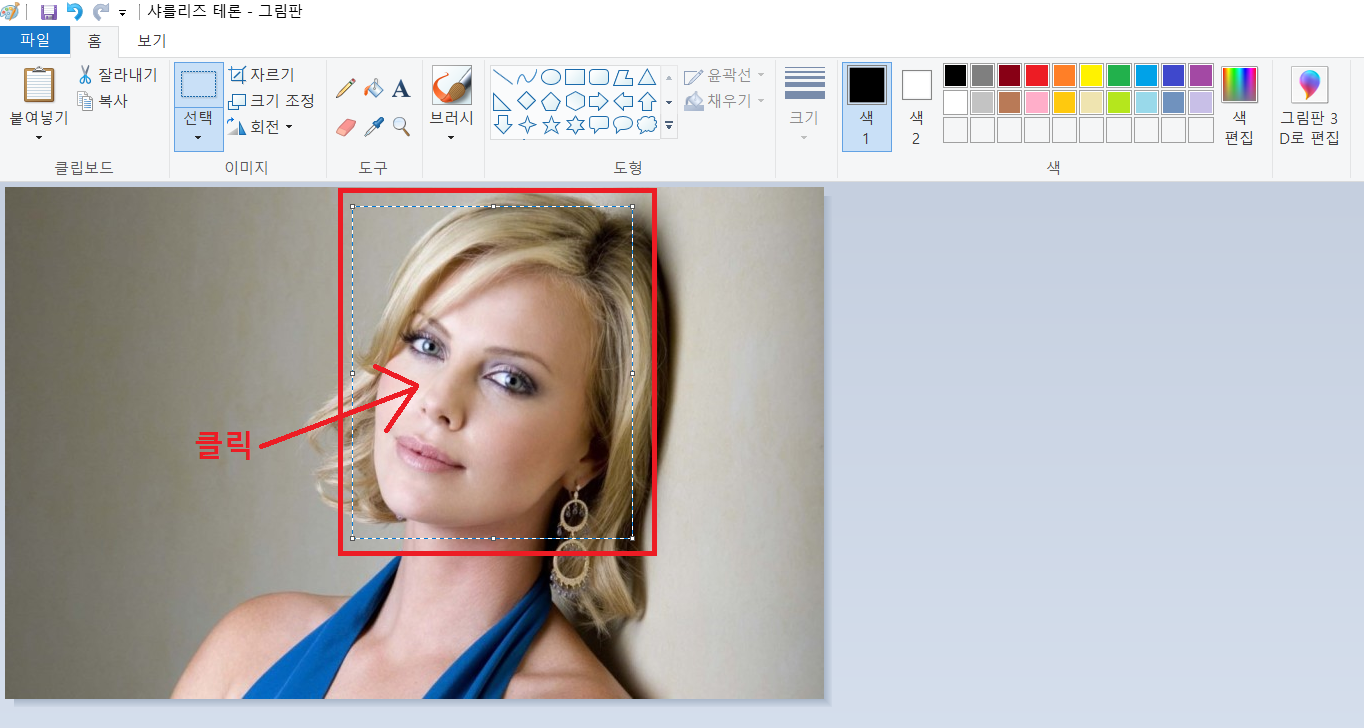
점선 테투리 사각형 안에 마우스로 클릭을 합니다.
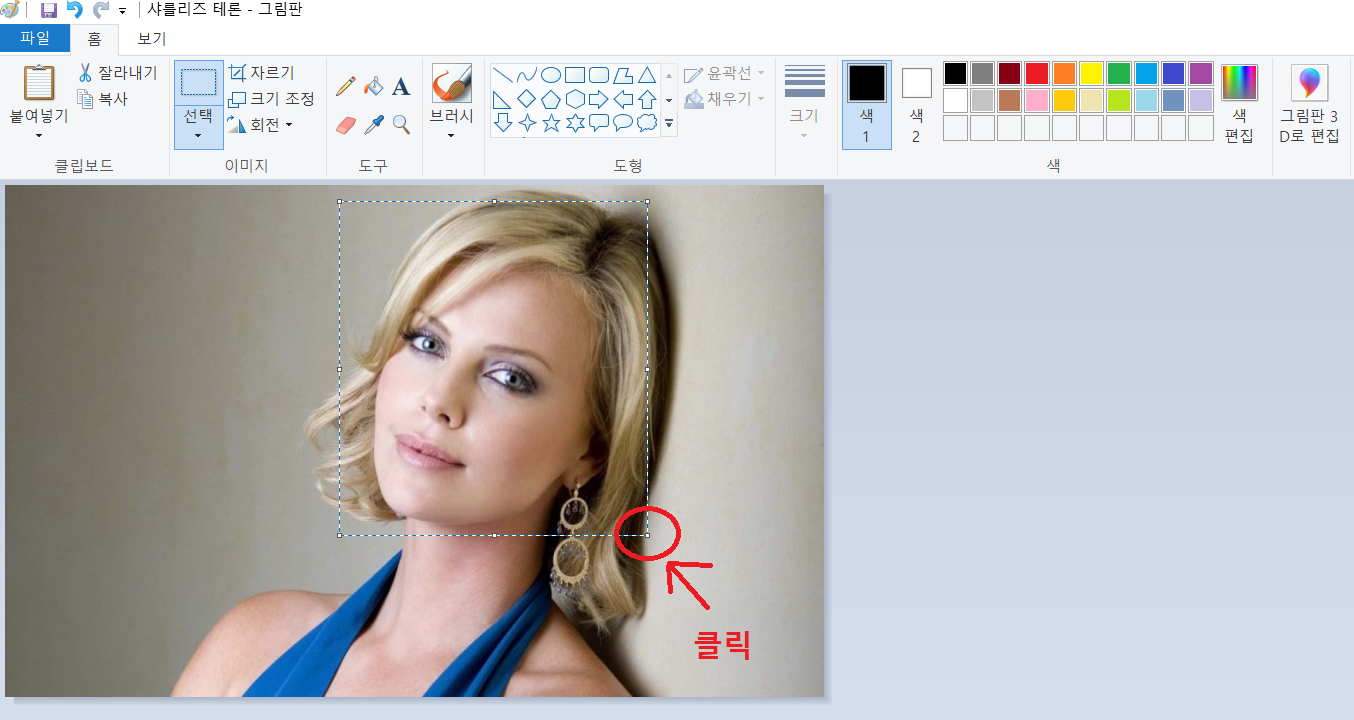
오른쪽 밑에 있는 모서리 부분을 마우스 왼쪽 버튼을 누른 상태에서 크기를 조절해줍니다.

마우스 왼쪽 버튼을 누른 상태에서 작게 만들어줍니다.

줄인 사진을 다시 크게 만들어 주면 모자이크 처리된 것을 확인할 수 있습니다.

좀더 모자이크 처리를 강하게 하고 싶다면, 모자이크 처리를 원하는 부분을 줄였다가 늘였다가 여러번 반복하면 됩니다.
댓글